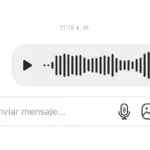Saber como formatar pen drive é útil para resolver vários problemas do dia a dia. Seja para apagar tudo de uma vez, corrigir erros de leitura ou mudar o tipo de arquivo, a formatação pode deixar o dispositivo novinho em folha — e pronto para ser usado de novo.
Se você está com o pen drive travado, cheio de arquivos inúteis ou precisa torná-lo compatível com outro sistema, esse guia é pra você. Aqui, a gente explica tudo de forma simples e sem enrolação.
Por que formatar um pen drive?
Formatar um pen drive pode parecer algo técnico, mas na prática é uma solução simples e eficaz.
Assim, seja para limpar o dispositivo ou corrigir erros, o processo resolve problemas que atrapalham o uso no dia a dia e devolve o desempenho original do pen drive.
Liberar espaço e remover arquivos indesejados
Com o tempo, o pen drive acumula arquivos inúteis, pastas ocultas e até vírus. A formatação apaga tudo de uma vez e libera espaço. É ideal para quem quer começar do zero ou usar o dispositivo com outro propósito, sem deixar rastros de dados antigos.
Corrigir erros e problemas de leitura
Se o sistema não reconhece o pen drive, ou se ele mostra mensagens de erro, a formatação pode ajudar.
Afinal, em muitos casos, ela resolve problemas de leitura, acesso lento ou travamentos. É como dar um reset no dispositivo, corrigindo falhas sem precisar trocar de equipamento.
Trocar o sistema de arquivos (FAT32, exFAT, NTFS)
Cada sistema de arquivos tem suas vantagens. FAT32, por exemplo, é ótimo para compatibilidade. NTFS suporta arquivos maiores.
Já o exFAT é leve e moderno. Formatar permite escolher o tipo certo para cada uso, como passar arquivos entre Windows, Mac e Smart TVs.
O que você precisa saber antes de formatar um pen drive
Antes de começar, é importante entender o que a formatação realmente faz. Isso evita surpresas e ajuda você a escolher as melhores opções para o seu caso.
Por isso, explicamos os pontos mais importantes que todo mundo deveria saber antes de formatar qualquer pen drive.
A formatação apaga todos os arquivos?
Sim. Ao formatar um pen drive, todos os arquivos armazenados são apagados. Isso inclui documentos, fotos, vídeos e até pastas ocultas.
Por isso, se tiver algo importante salvo, faça um backup antes. Depois da formatação, recuperar esses dados pode ser difícil ou até impossível.
Quando usar FAT32, exFAT ou NTFS?
O sistema de arquivos define como os dados são organizados. O FAT32 é compatível com quase todos os sistemas, mas tem limite de 4 GB por arquivo.
O exFAT é mais moderno e aceita arquivos maiores. O NTFS é ideal para Windows e pen drives usados como HD externo.
Posso recuperar arquivos depois da formatação?
Até dá para tentar, mas não é garantido. Existem programas de recuperação, como o Recuva ou EaseUS, que ajudam nesses casos.
Porém, quanto mais você usar o pen drive depois de formatar, menores são as chances de recuperar algo. Por isso, sempre faça backup antes de formatar.
Como formatar pen drive no Windows
Se você usa Windows, formatar um pen drive é mais simples do que parece. O sistema oferece diferentes caminhos para isso, e todos são rápidos.
Então, explicamos os principais métodos para formatar com segurança, usando ferramentas já disponíveis no computador. Confira o passo a passo usando o Explorador de Arquivos:
- Insira o pen drive na porta USB
- Abra o Explorador de Arquivos e localize o dispositivo
- Clique com o botão direito sobre ele e escolha Formatar
- Selecione o sistema de arquivos (FAT32, exFAT ou NTFS)
- Marque a opção Formatação rápida e clique em Iniciar
Esse é o método mais usado e ideal para quem quer rapidez. Em poucos segundos, o pen drive estará limpo e pronto para uso.
Como formatar pelo Gerenciamento de Disco
- Pressione Windows + X e clique em Gerenciamento de Disco
- Encontre o pen drive na lista de volumes
- Clique com o botão direito e selecione Formatar
- Escolha o sistema de arquivos e confirme
Esse caminho é útil se o pen drive estiver com erro de leitura ou sem letra atribuída. O Gerenciamento de Disco oferece mais controle técnico.
Como formatar pen drive pelo CMD (Prompt de Comando)
- Abra o menu Iniciar, digite cmd e execute como administrador
- Digite diskpart e pressione Enter
- Depois, digite os seguintes comandos na sequência:
- list disk
- select disk X (substitua X pelo número do seu pen drive)
- clean
- create partition primary
- format fs=fat32 quick
- assign
Esse método é indicado para usuários mais avançados ou para casos em que o pen drive apresenta falhas e não aparece em outros menus.
Como formatar pen drive no Mac
Usuários de Mac também podem formatar pen drives com facilidade. O sistema macOS conta com uma ferramenta nativa que permite escolher o formato e apagar todos os dados do dispositivo de forma segura.
Então, veja como fazer isso em poucos passos, usando o Utilitário de Disco:
- Conecte o pen drive ao Mac
- Acesse o Launchpad e abra o Utilitário de Disco
- Selecione o pen drive na barra lateral esquerda
- Clique em Apagar no topo da janela
- Escolha o formato desejado e o nome do dispositivo
- Clique em Apagar novamente para confirmar
O processo leva poucos segundos e apaga todos os arquivos do pen drive. Depois disso, ele estará pronto para uso com o sistema escolhido.
Selecionando o formato ideal no macOS
Ao formatar, o macOS oferece várias opções. Use exFAT se quiser compatibilidade com Windows e Mac.
Então, escolha Mac OS Expandido se o pen drive for usado só em dispositivos Apple. O FAT32 também é compatível com a maioria dos sistemas, mas tem limite de 4 GB por arquivo.
Cuidados ao usar pen drive formatado no Windows no Mac
Se você formatou o pen drive no Windows, o macOS pode até reconhecer, mas pode não permitir edição de arquivos.
Dessa maneira, vale formatar novamente no Mac usando exFAT para garantir leitura e gravação nos dois sistemas, sem problemas de compatibilidade.
Como formatar pen drive para FAT32
O formato FAT32 é um dos mais usados por quem precisa de compatibilidade entre dispositivos.
Por isso, ele funciona bem em computadores, TVs, videogames e até impressoras. No entanto, tem algumas limitações que você precisa considerar antes de escolher.
Vantagens e limitações desse formato
A maior vantagem do FAT32 é sua compatibilidade com praticamente qualquer sistema operacional ou dispositivo. Por outro lado, ele não aceita arquivos com mais de 4 GB e limita o tamanho total do volume a 32 GB (em alguns sistemas).
Ainda assim, é uma ótima escolha para quem vai transferir arquivos pequenos entre diferentes aparelhos ou sistemas.
Como aplicar o FAT32 no Windows e no Mac
No Windows, ao abrir o menu de formatação, basta selecionar FAT32 como sistema de arquivos.
Mas atenção: se o pen drive tiver mais de 32 GB, essa opção pode não aparecer. Nesse caso, use ferramentas como o GUIFormat para forçar a formatação nesse padrão.
No Mac, ao abrir o Utilitário de Disco, clique em Apagar e selecione o formato MS-DOS (FAT), que é o equivalente ao FAT32 no sistema da Apple.
Alternativas se o sistema não permitir FAT32
Se o sistema não oferecer a opção FAT32, use aplicativos de terceiros como o EaseUS Partition Master, AOMEI Partition Assistant ou o Disk Utility avançado no macOS. Essas ferramentas permitem configurar o pen drive mesmo com mais de 32 GB nesse formato.
Como restaurar ou resetar um pen drive
Se o pen drive está com falhas, não aparece no computador ou mostra erro de leitura, restaurar ou resetar pode resolver. Esse processo reconfigura o dispositivo, corrige setores danificados e devolve o funcionamento normal — sem precisar comprar outro.
Quando vale a pena restaurar o dispositivo
Restaurar ou resetar é ideal quando o pen drive não formata, está com espaço incorreto ou se comporta de forma estranha. Também funciona quando arquivos não podem ser apagados ou o dispositivo parece travado, mesmo após várias tentativas.
Diferença entre resetar e formatar
Formatar apaga os arquivos e reorganiza o sistema de dados. Já resetar, geralmente, vai mais fundo: remove partições corrompidas, reatribui setores e redefine o pen drive ao estado original.
Assim, é indicado para erros persistentes ou problemas após o uso em dispositivos variados.
O que fazer se o pen drive não for reconhecido
Se você conectou o pen drive e nada aconteceu, calma. Esse problema é comum e, na maioria das vezes, tem solução. Com alguns testes simples, dá para identificar o motivo e colocar o dispositivo para funcionar novamente.
Verifique portas USB e drivers
O primeiro passo é testar outras portas USB do computador. Às vezes, o problema está na entrada, e não no pen drive. Também vale reiniciar o PC.
Se não funcionar, vá até o Gerenciador de Dispositivos e veja se há algum erro nos drivers USB. Atualize se necessário.
Teste em outros computadores
Conecte o pen drive em outro computador. Se ele for reconhecido em outro lugar, o problema está no sistema original. Caso contrário, o dispositivo pode estar com defeito ou com a partição corrompida — e aí vale tentar resetar ou formatar.
Formatar pen drive é simples e resolve muita coisa
Aprender como formatar pen drive pode parecer complicado no começo, mas na prática é um processo rápido e acessível. Seja para liberar espaço, corrigir erros ou mudar o formato de arquivos, a formatação ajuda a manter o dispositivo funcionando direitinho.
Com as dicas certas, você consegue formatar no Windows, no Mac ou até recuperar um pen drive com problema.
O importante é sempre fazer backup e escolher o formato certo para o seu uso. Assim, você evita perda de dados e garante compatibilidade com qualquer sistema.
Se esse conteúdo foi útil para você, aproveite para explorar outros tutoriais do blog da Ad-Freaks.
A gente traz soluções práticas para o dia a dia digital, sempre com explicações claras, rápidas e sem enrolação.